1、打开word2007,进入其主界面;
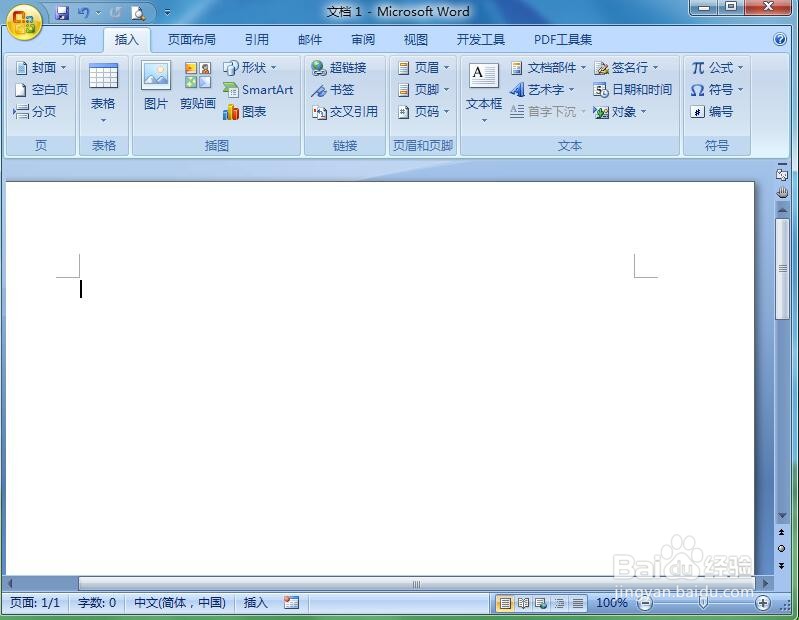
2、点击插入,选择形状工具,在箭头总汇类别中点击上下箭头;

3、按下鼠标左键不放,拖动鼠标,出现一个上下箭头;

4、点击形状填充,选择渐变下面的其他渐变;

5、点击预设颜色,选择暮霭沉沉,按确定;

6、点击三维效果,添加平行中的三维样式1;

7、我们就给上下箭头添加上了暮霭沉沉渐变色和三维效果。

时间:2024-11-17 23:38:16
1、打开word2007,进入其主界面;
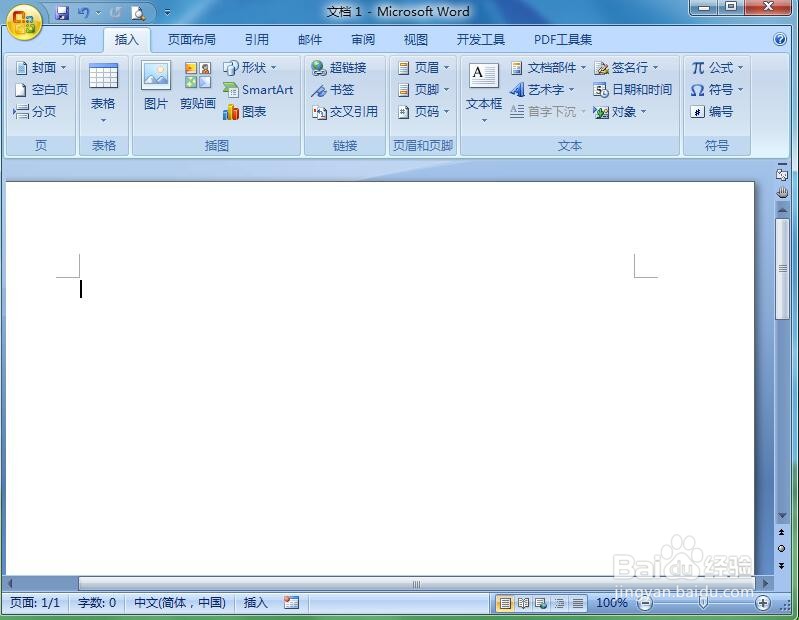
2、点击插入,选择形状工具,在箭头总汇类别中点击上下箭头;

3、按下鼠标左键不放,拖动鼠标,出现一个上下箭头;

4、点击形状填充,选择渐变下面的其他渐变;

5、点击预设颜色,选择暮霭沉沉,按确定;

6、点击三维效果,添加平行中的三维样式1;

7、我们就给上下箭头添加上了暮霭沉沉渐变色和三维效果。

